علت به وجود آمدن پوشه ی Windows.Old چیست؟
پس بروزرسانی و یا نصب مجدد ویندوز پوشه ای به نام Windows.Old به وجود می آید که محتویات آن برنامه ها و فایل های مورد نیاز ویندوز قبلی می باشد.
در صورت بازرگردانی ویندوز بعد از نصب ویندوز جدید از این پوشه استفاده می شود
پوشه ی Windows.Old غیر قابل حذف می باشد و اگر آن را به روش معمولی حذف کنیم ممکن است به ویندوز صدمه وارد کند.
پوشه Windows.old شامل محتوایات ویندوز قبلی شما است
که شامل فایلهای سیستمی ویندوز، برنامههای نصب شده توسط شما و تنظیمات و فایلهای مربوط به حسابهای کاربری است.
نسخه جدید ویندوز آنها را نگه میدارد تا در صورتی كه شما تصمیم به برگشت؛ نسخه قبلی ویندوز گرفته اید
یا به دنبال فایل خاصی هستید بتوانيد از آن استفاده کنید.
باید Windows.Old را حذف کنم؟
خیر. پوشه Windows.Old نیازی به حذف ندارد و شما می توانید آن را حذف نکنید اما حجم زیاد آن در برخی سیستم ها کاربر را مجاب به حذف آن می کند
چگونه Windows.Old را حذف کنم؟
- در قسمت سرچ ویندوز عبارت Disk cleanup را بنویسید، پس از پیدا شدن آن را اجرا کنید (همچنین می توانید با راست کلیک روی درایو C و انتخاب گزینه Properties در سربرگ General گزینه Disk cleanup را پیدا کنید)
- پس از باز شد صفحه Disk cleanup گزینه Clean up system files را پیدا کرده و روی آن کلیک کنید
- وارد بخش جدیدی از Disk cleanup می شویم در این بخش ابتدا تیک گزینه های موجود را بردارید و سپس تیک گزینه (Previous Windows installation(s را فعال کنید و روی OK کلیک کنید
- در مرحله تایید نیز بر روی Deleted Files برای تایید علمیات کلیک کنید و منتظر بمانید تا پوشه Windows.Old حذف شود
اگر توضیحات بالا برای شما نامفهوم بوده و نتوانسته اید مشکل خود را رفع کنید
ویدیو را تماشا
و یا دانلود کنید



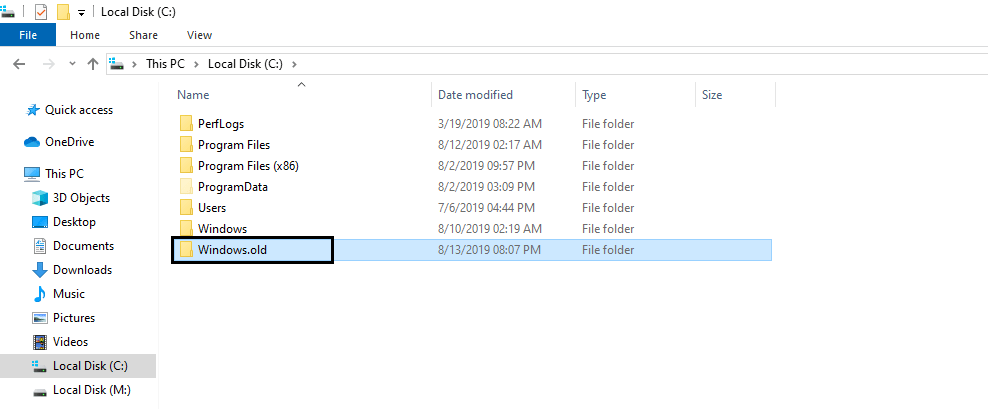


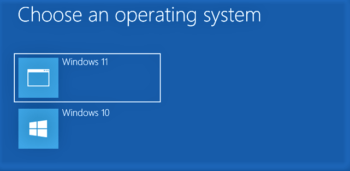


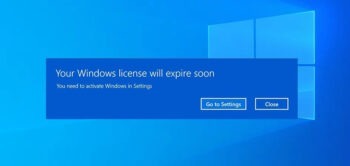
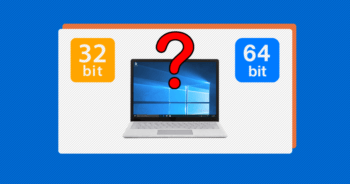
هیچ دیدگاهی نوشته نشده است.